Kui olete öökull, ärge unustage seda lubage öövalgus teie Windowsi arvutis. See valik kiirgab soojemat kollakat valgust, mis aitab pärast arvuti väljalülitamist kiiremini uinuda. Kiire meeldetuletusena võib öelda, et tavaline sinine valgus, mida enamik ekraane kiirgab, võib pärssida keha melatoniini vabanemist. See tähendab, et teil on suurem tõenäosus on raske magama jääda.
Kahjuks on suvand Night Light mõnikord teie Windowsi seadetes hall. Kui olete seadme juba taaskäivitanud, kuid probleem püsib, järgige probleemi lahendamiseks allolevaid juhiseid.
Mida teha, kui öövalgus põleb Windowsis hallina?
Kustutage registriredaktoris Blue Light Reduction
Öövalgustuse lubamiseks Windowsis on kaks võimalust. Võite klõpsata tegevuskeskusel ja valida Öövalgus või lülitada sisse valiku Sätted → Süsteem → Ekraan.
Kui need kaks valikut pole saadaval, kustutage aga registrist sinise valguse vähendamise kirjed.
- Tüüp regedit Windowsi otsinguväljal Start.
- Topeltklõpsake ikooni Registriredaktor rakenduse käivitamiseks.
- Seejärel liikuge järgmisele teele:
HKEY_CURRENT_USER\Software\Microsoft\Windows\CurrentVersion\CloudStore\Store\Cache\DefaultAccount
- Kustutage need kaks kirjet:
default$windows.data.bluelightreduction.bluelightreductionstate-
default$windows.data.bluelightreduction.settings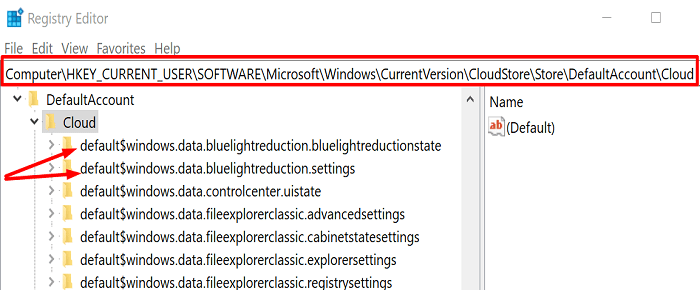
- Seejärel taaskäivitage arvuti ja kontrollige, kas Night Light töötab.
Looge öövalguse skript
Teise võimalusena saate luua ka .reg-skripti, mida saate probleemi automaatseks lahendamiseks käivitada.
- Ava uus Märkmik faili.
- Seejärel kleepige tühja faili järgmised juhised:
Windowsi registriredaktori versioon 5.00
[HKEY_CURRENT_USER\Software\Microsoft\Windows\CurrentVersion\CloudStore\Store\Cache\DefaultAccount\$$windows.data.bluelightreduction.bluelightreductionstate] [HKEY_CURRENT_USER\Software\Microsoft\Windows\CurrentVersion\CloudStore\Store\Cache\DefaultAccount\$$windows.data.bluelightreduction.bluelightreductionstate\Current] "Andmed" = kuueteistkümnend: 02,00,00,00,54,83,08,4a, 03,ba, d2,01,00,00,00,00,43,42,01,00,10,00, \
d0,0a, 02,c6,14,b8,8e, 9d, d0,b4,c0,ae, e9,01,00- Salvestage fail oma töölauale ja andke sellele nimi NightLightFix.reg
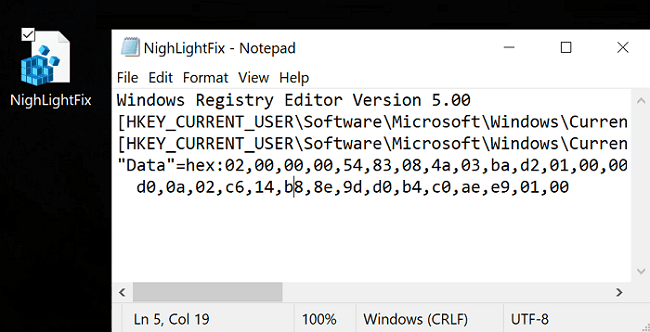
- Märge: Peate kasutama laiendit .reg tagamaks, et registriredaktor suudab skripti ära tunda ja käivitada.
- Skripti käivitamiseks topeltklõpsake NightLightFixi failil. Kontrollige, kas saate öövalguse valiku lubada.
Värskendage oma kuvari draiverit
Lisaks värskendage kindlasti oma kuvadraiveri uusimale versioonile.
- Käivitage Seadmehaldus.
- Laiendage loendit Ekraani adapterid.

- Paremklõpsake oma graafikadraiveril ja valige Uuenda draiverit.
- Taaskäivitage arvuti ja kontrollige, kas probleem püsib.
Järeldus
Kui suvand Night Light on teie Windowsi arvutis hall, värskendage oma kuvadraiveri uusimale versioonile. Seejärel käivitage registriredaktor ja kustutage sinise valguse vähendamise kirjed. Teise võimalusena saate kogu protsessi automatiseerimiseks luua ka .reg-skripti. Kas see juhend aitas teil probleemi lahendada? Andke meile teada, milline ülaltoodud lahendustest teie jaoks töötas. Kommenteerige allpool.